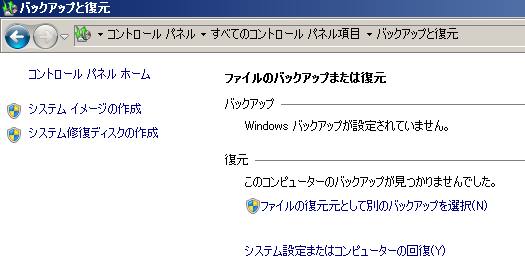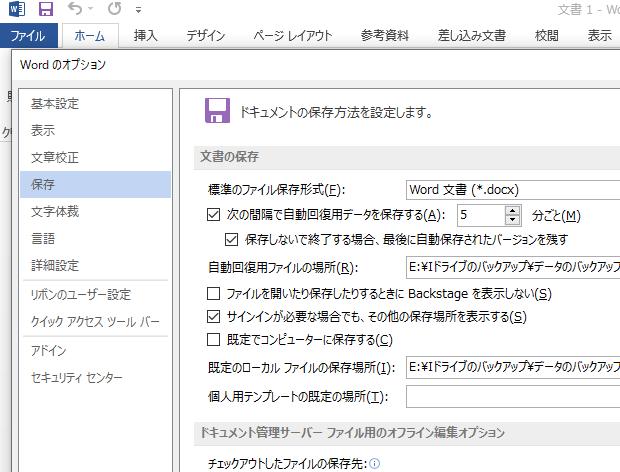バックアップやファイル移動のために、パソコンから外付けハードディスクやRAID、NAS、DVD-R、クラウドサービス、
といった外部接続装置にコピー作業を行うためにデータのコピー&ペーストなどをする際、
【コピーするファイルが大きすぎて、受け側のドライブに入りません。
もっと容量の大きいディスクがある場合は、交換してください。】
というエラーメッセージが出て、作業が中断されてしまった、という場合の対処法について。
この警告ウィンドウは、フロッピーディスクやCD-RW、MOやSDカードなど、
最大容量がやや小さいデータ記憶装置に起こりやすい影響です。
複写作業で補助記憶装置の内部のフォルダーに貼り付けるファイルやプログラムの容量が
もし空き領域よりも大きい場合には、コピーを完了させることができません。
再試行ボタンを押してもそのままではコピーの実行ができませんので、
まずは一度キャンセルを選択して作業をいったん止めて、動作を中断します。
複数の拡張子を選択している場合はコピー範囲を縮小するかファイルを選別して、
新しいストレージに格納するデータの最大容量を減らします。
同一ドライブの内部でのファイルのコピーや移動の際には余り起こらない事例なのですが、
クラウドストレージと同期している特殊なフォルダーやゴミ箱など、
保存できるbyte(バイト)の数値に限度を設定しているディレクトリでは、
制限が掛けられていて大きなファイルや多数のデータが書き込みできないこともあります。
また、パソコンを使って別のポータブルデバイスからポータブルデバイスに
巨大ファイルを移動させたり複写する時にも、片方の空き領域や最大容量に
大きな差があると、受け側のドライブに入りきらずにエラーメッセージが出ることもあります。
データ自体の様子がおかしくなっていて書き出しのエラーが出る場合は、
コピーできないバイナリファイルをプロパティの画面やバイナリエディタなどで
詳細を確認して、固有情報におかしな部分が出ているか確かめることもできます。
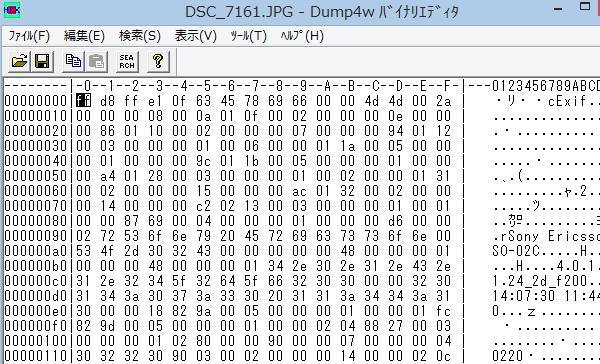
これらのトラブルの場合、8GB~32GB、64GB超のUSBメモリやDVD・ブルーレイディスク、
また外付けハードディスクや分割したパーティションのDドライブなど、
最大容量の大きいほかの機器にコピーすることでも多くの場合は解決できます。
または他の不要なデータを削除して、空き容量をコピー可能な数値までに増やすことでも解決できます。
一度コピーに失敗して中途半端に保存されてしまったデータも
事前に外部ドライブから削除しておかれることをお薦めします。
ほか、アイ・オー・データ(I-O DATA) 様での、4GB以上のファイルをパソコンからコピー(移動)する時に「空き容量が足りません」とエラーが出る の解説も参考までに。
万が一エラーの影響でPCの方の本体のファイルやHDD、メモリーカードが破損した時は、
すぐに専門のデータ復旧サービス店で復元作業を注文されてみることをおすすめします。